قابلیت Screen Distance آی او اس ۱۷ با هدف کاهش مشکلات بینایی در کاربران آیفون، ایجاد شد. این ویژگی بدین صورت کار میکند که در زمان نزدیک شدن بیش از حد نمایشگر آیفون به چشم کاربران، هشدار میدهد و کاربران را ناچار به دور کردن آیفون از صورت خود میکند. اگر Screen Distance در آیفون شما به درستی عمل نمیکند، در این مطلب از انارمگ، ما را همراهی کنید تا با روشهای رفع خطای آن آشنا شوید.
روشهای رفع مشکل قابلیت Screen Distance آی او اس ۱۷
برای حل مشکل پیش آمده، میتوانید هر یک از روشهای زیر را انجام دهید، اما پیشنهاد ما این است که مراحل را به ترتیب طی کنید تا به طور حتم این خطا برطرف شود.
پشتیبانی آیفون از قابلیت Screen Distance
قابلیت Screen Distance آی او اس ۱۷ تنها در برخی از مدلهای آیفون پشتیبانی میشود که در زیر اسامی آنها را آوردهایم:
- سری آیفون ۱۵
- سری آیفون ۱۴
- سری آیفون ۱۳
- سری آیفون ۱۲
- سری آیفون ۱۱
- آیفون XS، آیفون XS Max، آیفون XR
- آیفون SE (نسل دوم و جدیدتر)
اطلاع از نحوه عملکرد قابلیت فاصله نمایشگر آیفون
قابلیت مذکور، از دوربین TrueDepth آیفون برای محاسبه فاصله نمایشگر تا چشم شما استفاده میکند. این فاصله معادل ۱۲ اینچ یا همان ۳۰ سانتیمتر تعیین شده است و اگر دستگاه برای مدت طولانی، در کمتر از این فاصله قرار بگیرد، هشدار دریافت خواهید کرد تا آیفون را از خود دور کنید.
به همین دلیل، اگر قابلیت Screen Distance را در تلفن همراه خود فعال کردهاید، اما هنوز اثری از عملکرد آن مشاهده نکردهاید، به معنی غیر فعال بودن آن نیست؛ بلکه به این دلیل است که تا به این لحظه، فاصله آیفون از چشم شما مناسب بوده و نیازی به دریافت هشدار نبوده است.
تمیزی داینامیک آیلند و یا ناچ گوشی
گاهی درست عمل نکردن قابلیت مذکور، به دلیل آلودگی موجود بر روی ناچ و یا داینامیک آیلند آیفون است. برای تمیز کردن آن، از یک پارچه نخی میکروفایبر استفاده کنید. برای نتیجه بهتر میتوانید کمی آن را مرطوب کنید و سپس برای پاک کردن به کار برید.
فعال بودن قابلیت Screen Distance آی او اس ۱۷
لازم به ذکر است که این ویژگی به طور پیشفرض در آیفون فعال نیست. برای فعالسازی آن در کوتاهترین زمان ممکن، به روش زیر عمل کنید:
- به Settings دستگاه رفته، پس از کلیک بر روی Screen Time، به Screen Distance بروید.
- در این مرحله، دکمه Screen Distance را به حالت روشن درآورید.
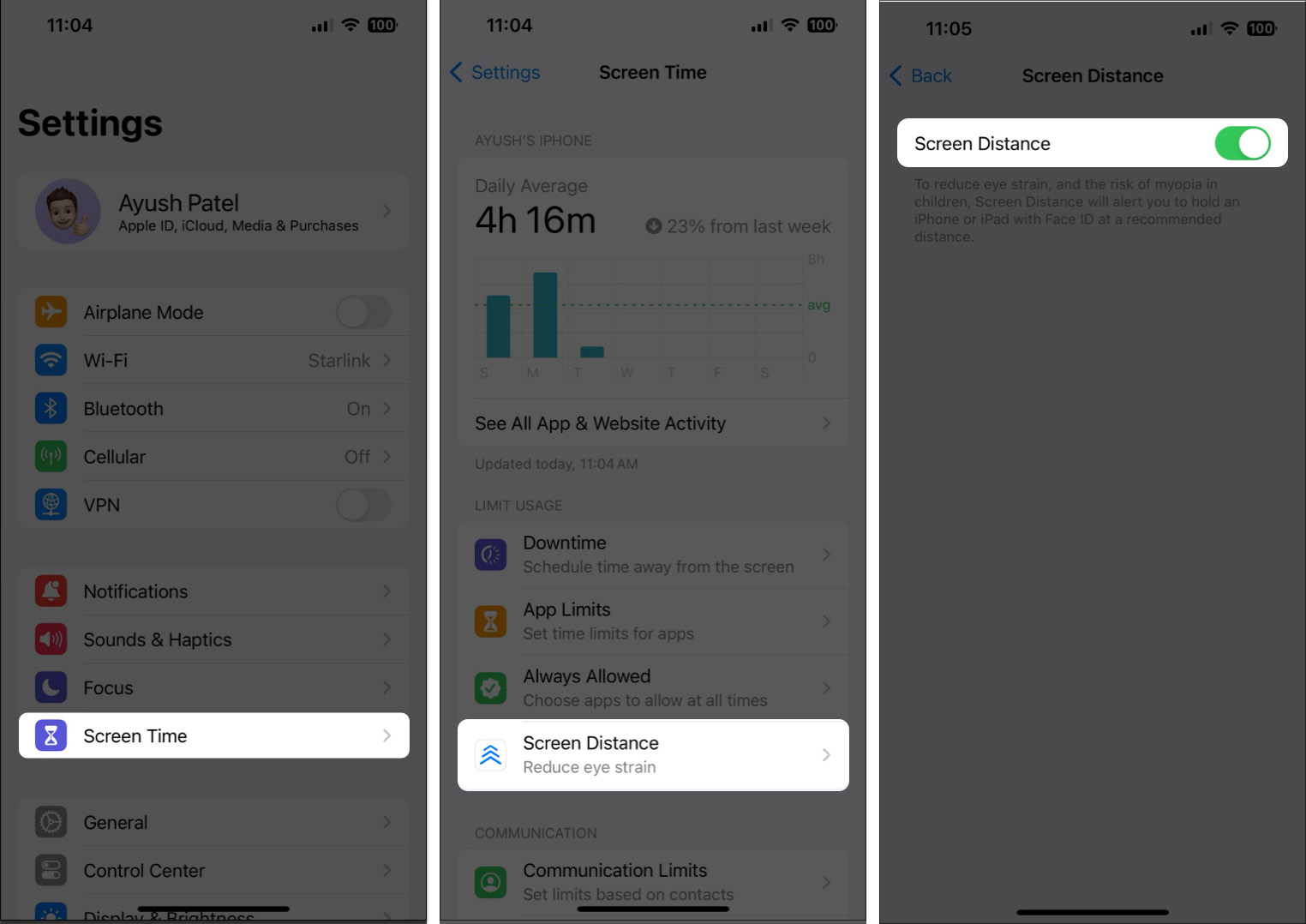
غیر فعال کردن Assistive Access
ویژگی Assistive Access برای ارائه برچسبهای متنی بزرگ و همچنین متون با کنتراست بالا در آیفون، طراحی شده است. زمانی که این ویژگی فعال باشد، قابلیت Screen Distance به درستی عمل نمیکند و یا به طور کل غیرفعال میشود. بنابراین، باید Assistive Access را غیرفعال کنید. برای این کار به روش زیر عمل کنید:
- با بودن در قابلیت Assistive Access، سه مرتبه بر روی دکمه خاموش/ روشن کلیک کنید.
- در لیست ظاهر شده، Exit Assistive Access را انتخاب کنید.
- با وارد کردن رمز عبور Assistive Access، از رابط کاربری خارج خواهید شد.
عدم استفاده از قاب و محافظ صفحه گوشی (گلس)
در بسیاری از اوقات، گلس و یا قاب به کار رفته برای آیفون، باعث میشود که بخشی کوچک از دوربین TrueDepth پوشانده شود و به همین جهت، قابلیت Screen Distance آی او اس ۱۷ به خوبی عمل نکند.
اگر حس میکنید که به خاطر پوشانده شدن دوربین، قابلیت مذکور به درستی عمل نمیکند، برای لحظاتی قاب و گلس را از آیفون خود جدا کنید و مجدداً عملکرد این ویژگی را چک کنید.
آپدیت بودن آیفون
یکی از متداولترین روشهای رفع مشکلات پیش آمده در آیفون، آپدیت کردن سیستم به آخرین ورژن موجود است. برای این کار به روش زیر عمل کنید:
- پس از رفتن به تنظیمات دستگاه، بر روی General کلیک کنید و Software Update را انتخاب کنید.
- بر روی Update Now ضربه بزنید.
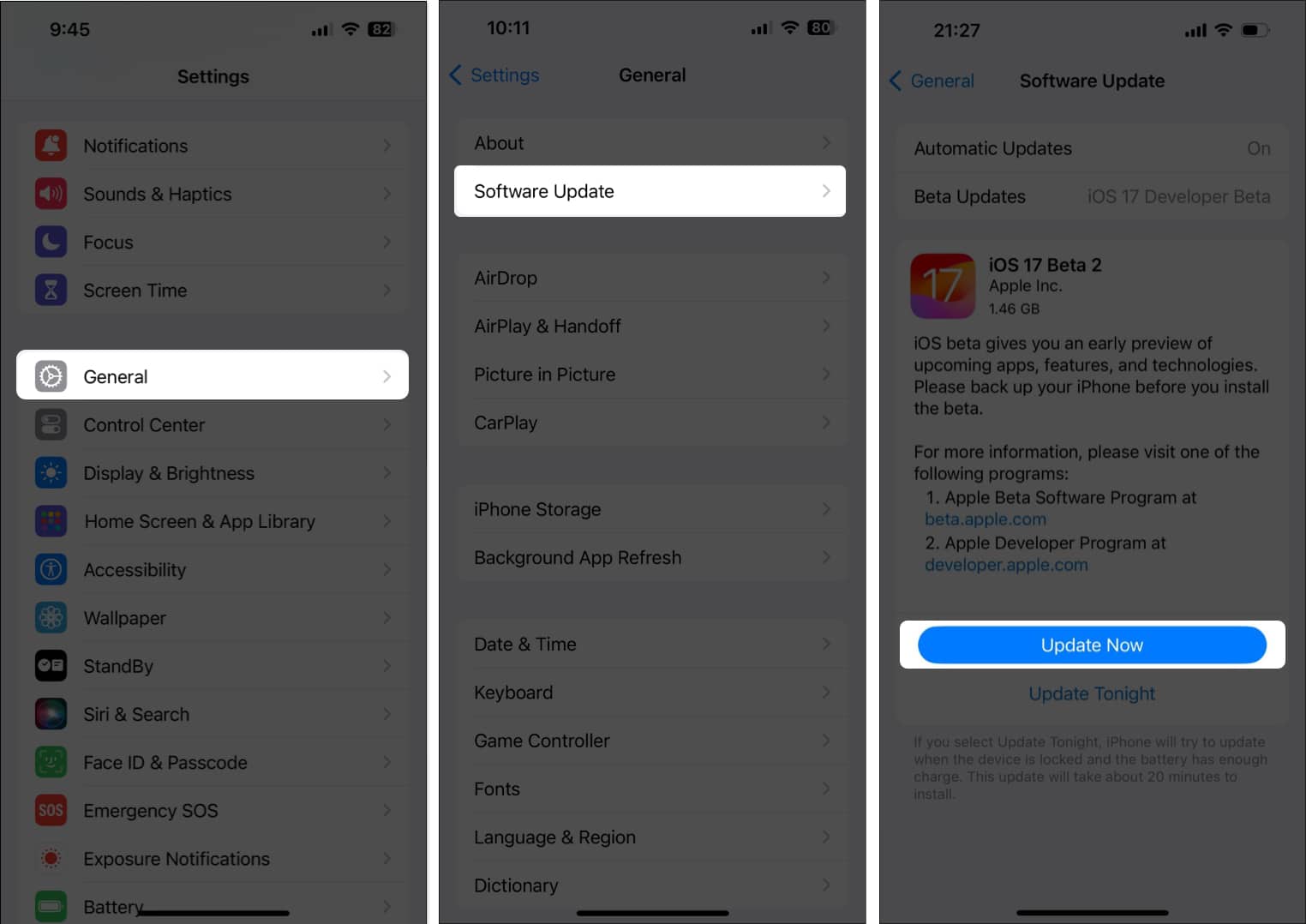
ریست کردن فیس آیدی در آیفون
اگر با طی کردن مراحل بالا، هنوز هم قابلیت Screen Distance آی او اس ۱۷ در آیفون شما به درستی عمل نمیکند، بهتر است Face ID را ریست کنید، زیرا هر دو ویژگی مذکور از دوربین TrueDepth استفاده میکنند. برای ریست کردن فیس آیدی، مراحل زیر را انجام دهید:
- پس از رفتن به تنظیمات دستگاه، Face ID & Passcode را انتخاب کنید.
در این بخش نیاز است تا پسورد آیفون را تایپ کنید.
- صفحه را به پایین بکشید و بر روی Reset Face ID کلیک کنید.
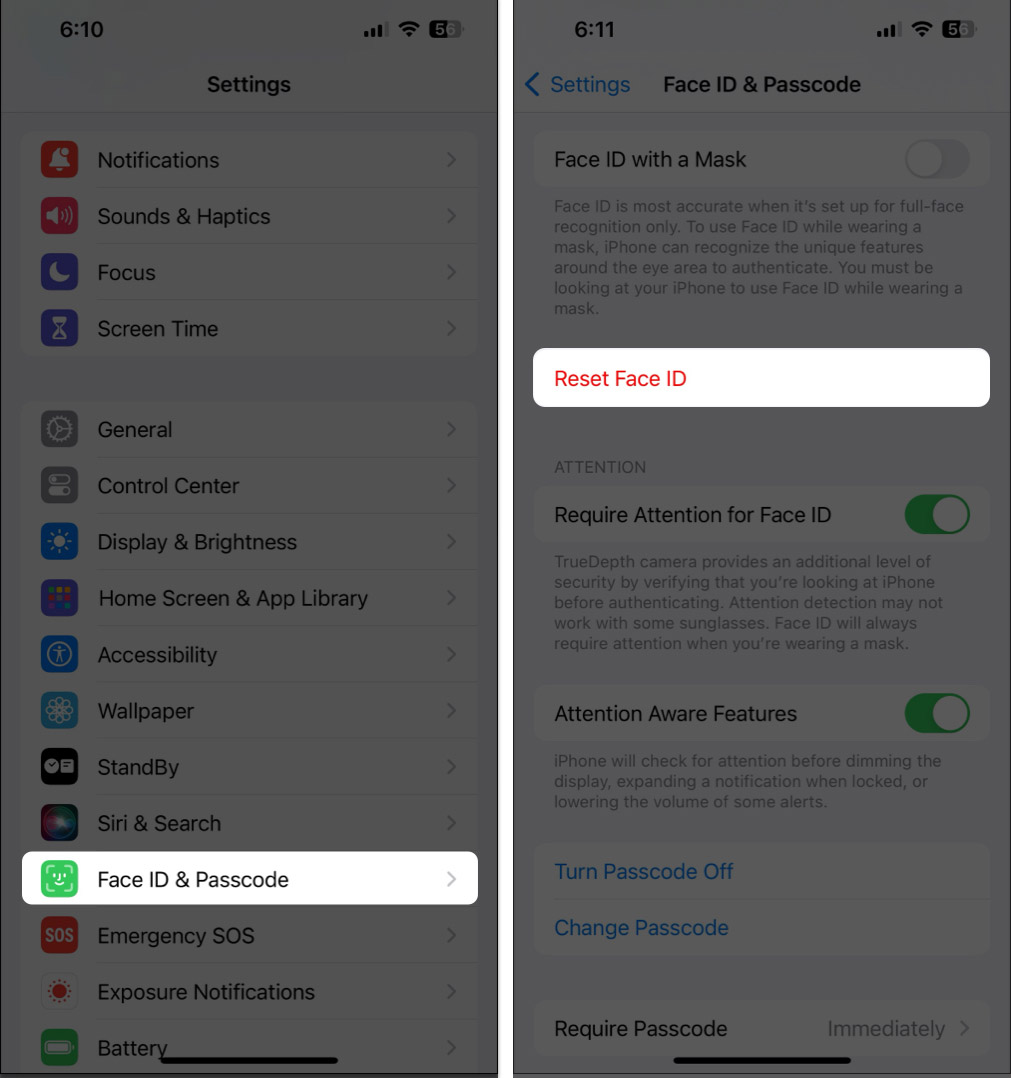
- در این مرحله، بعد از کلیک بر روی Set Up Face ID، عبارت Get Started را انتخاب کنید.
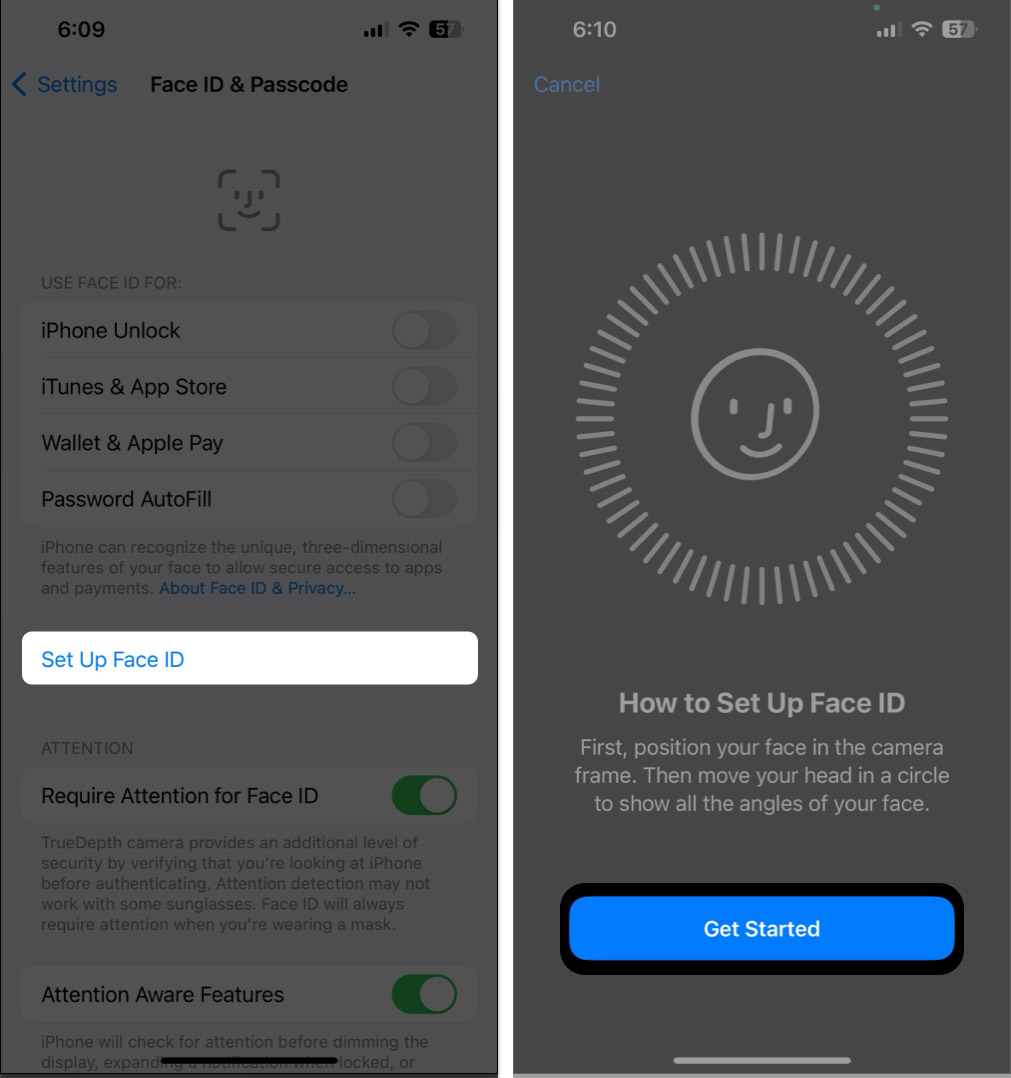
- برای تنظیم دوباره فیس آیدی، مطابق دستورالعملهای روی صفحه عمل کنید.
ریست کردن تمامی تنظیمات آیفون
اگر اخیراً تغییری در بخش تنظیمات آیفون خود ایجاد کردهاید، ممکن است با قابلیت Screen Distance تداخل پیدا کرده باشد. بنابراین، بهتر است تمامی تنظیمات آیفون را ریست کنید و به حالت اول برگردانید.
- پس از رفتن به تنظیمات دستگاه و کلیک بر روی General، گزینه Transfer or Reset iPhone را انتخاب کنید.
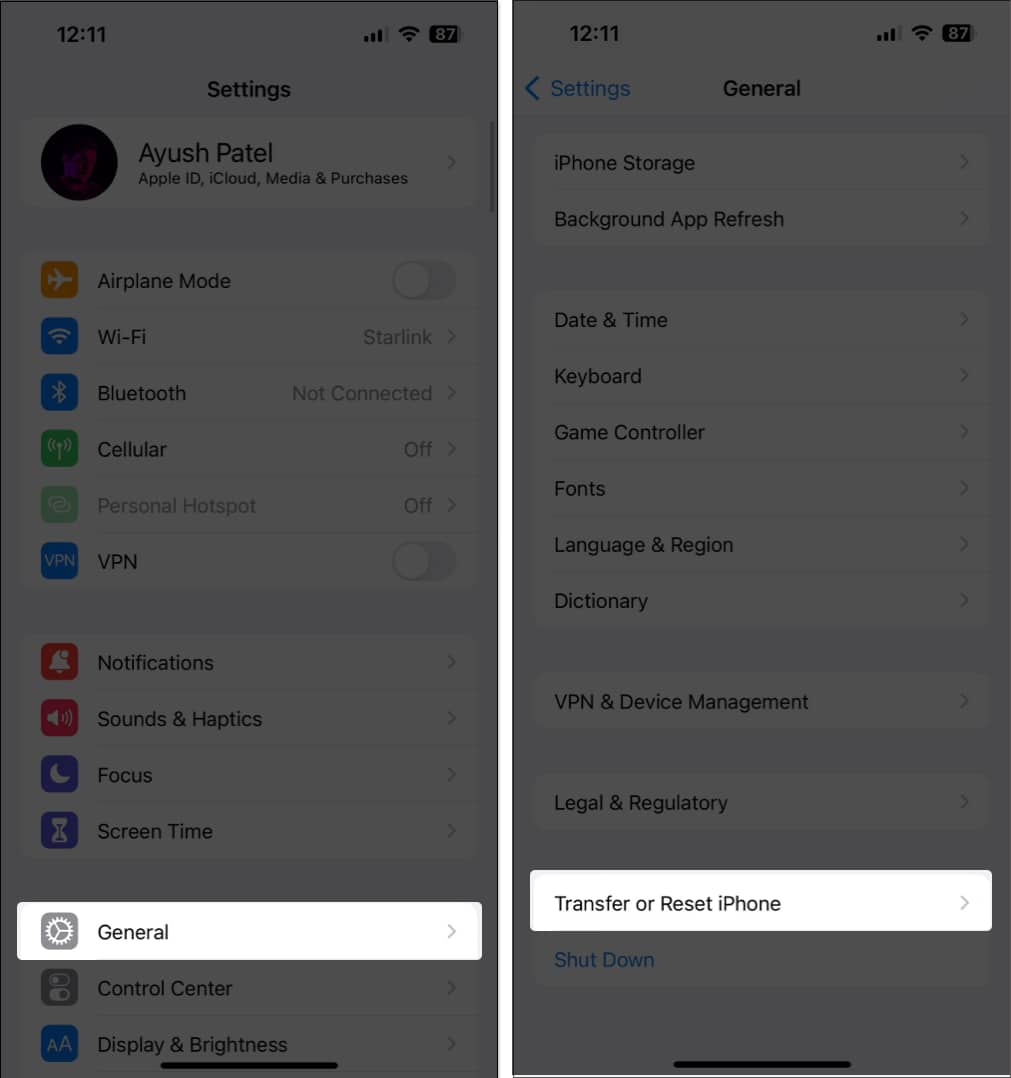
- به ترتیب بر روی Reset و سپس Reset All Settings کلیک کنید.
- پسورد مربوط به آیفون و یا آیپد خود را وارد کنید.
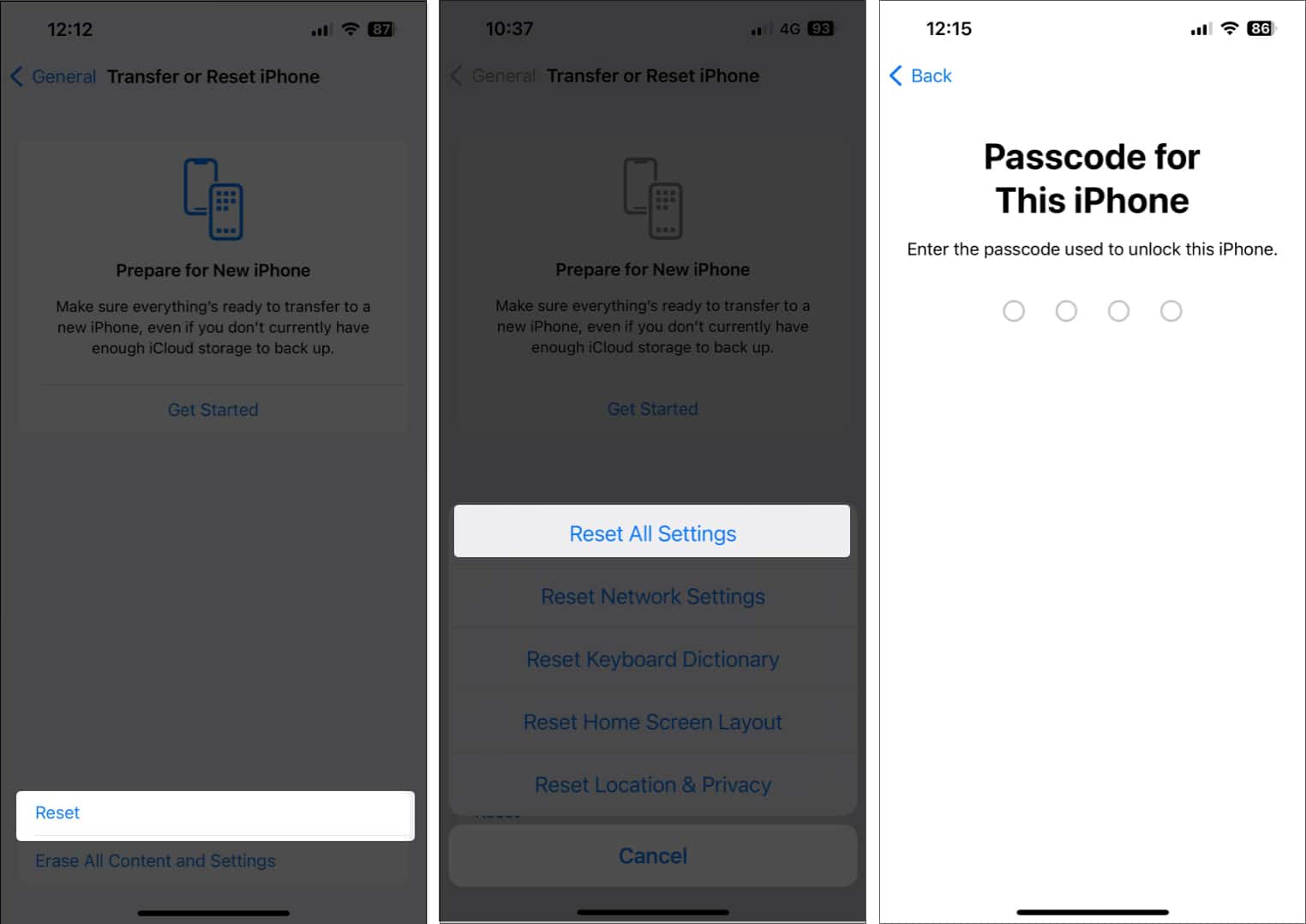
- برای کامل شدن مراحل کار، دوباره بر روی Reset All Settings کلیک کنید.
ریست فکتوری کردن آیفون
برای حل تعداد اندکی از مشکلات موجود در آیفون، نیاز است تا آیفون را به تنظیمات کارخانه بازگردانیم. نکتهای که در این بخش باید به آن توجه کرد این است که با ریست فکتوری کردن آیفون، تمامی دادهها و اطلاعات شما از روی دستگاه پاک میشود. پس بهتر است از آنها بکاپ بگیرید. برای ریست فکتوری کردن به روش زیر عمل کنید:
- در مرحله اول به مسیر زیر بروید:
Settings → General → Transfer or Reset iPhone
- گزینه Erase All Content and Settings را انتخاب کنید.
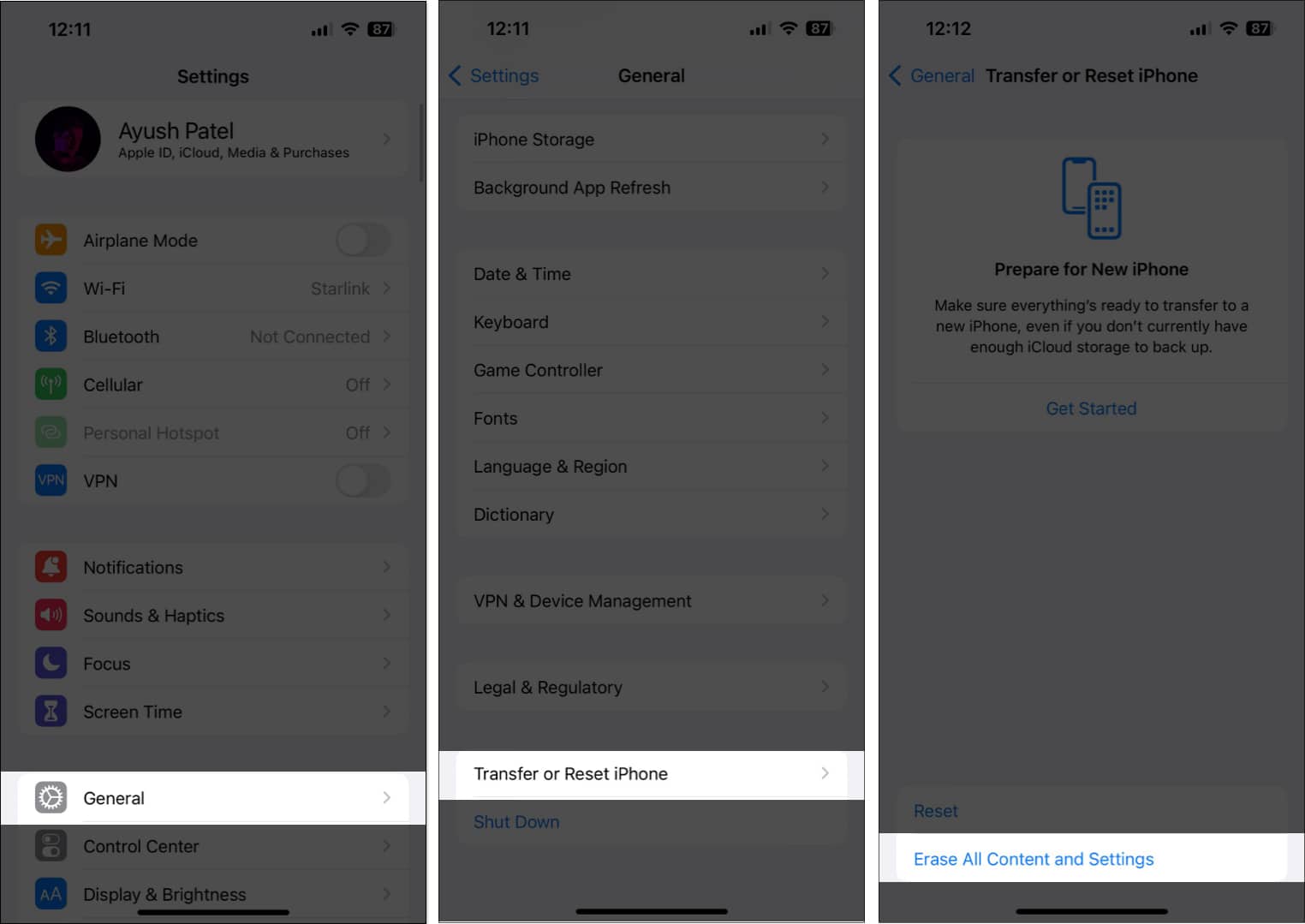
- پس از کلیک بر روی Continue، رمز عبور آیفون را وارد کنید. بعد از این که مراحل بکاپ گیری خودکار آیکلود تمام شد، طبق دستورالعملهای روی صفحه عمل کنید.
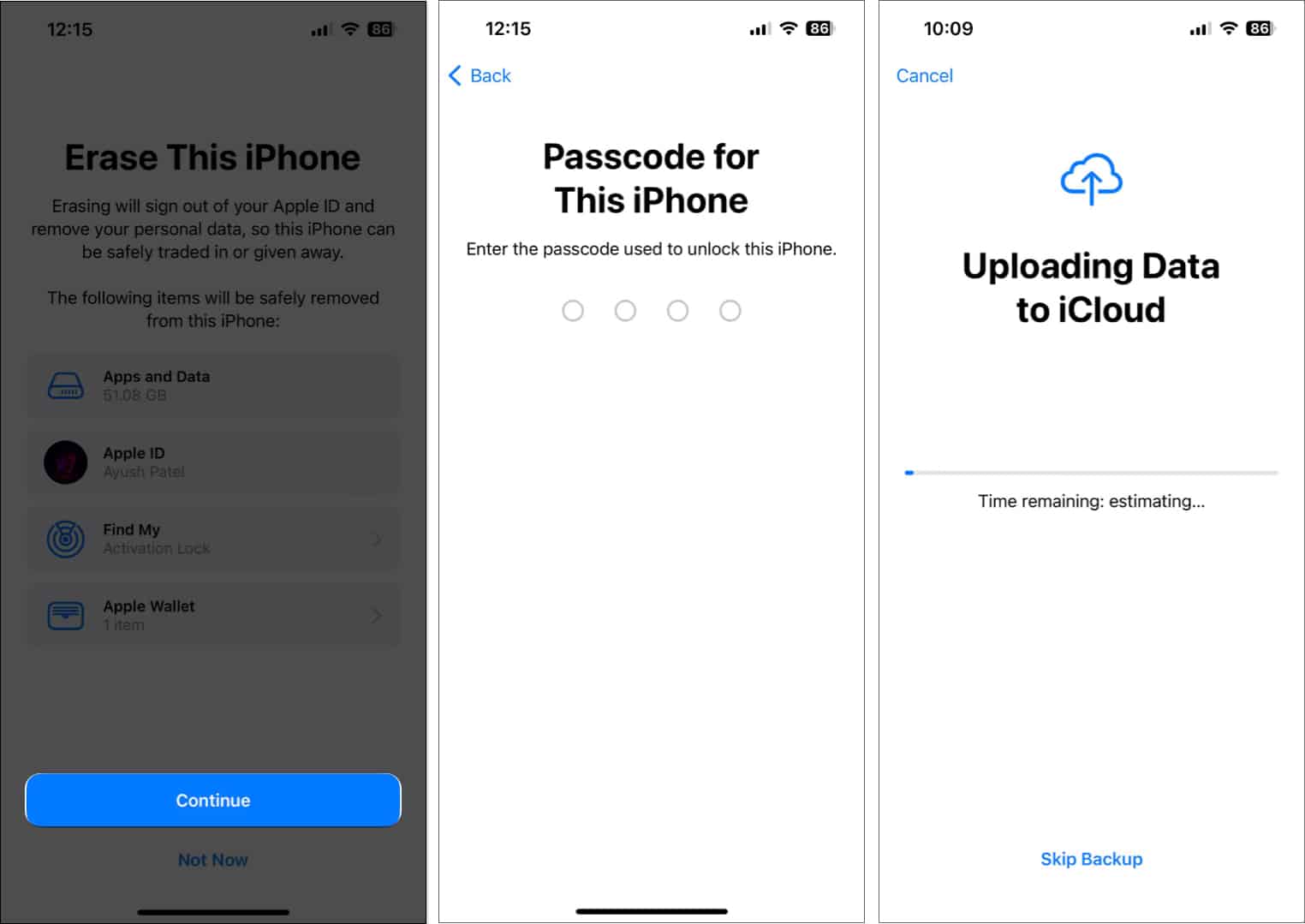
تماس با پشتیبانی اپل
همیشه آخرین مرحله در رفع مشکلات موجود، برقراری تماس با پشتیبانی اپل است. با این کار، شما میتوانید مشکلات احتمالی مربوط به نرمافزار و یا سختافزار آیفون خود را حل کنید و سپس از قابلیت Screen Distance آی او اس ۱۷ در دستگاه خود بهره ببرید.
امیدواریم با مطالعه مطلب فوق بتوانید مشکل کار نکردن قابلیت Screen Distance آی او اس ۱۷ را در دستگاه خود حل کنید. همچنین میتوانید برای اطلاع از روشهای رفع مشکل کار نکردن نمایشگر همیشه روشن، بر روی لینک کلیک کنید.